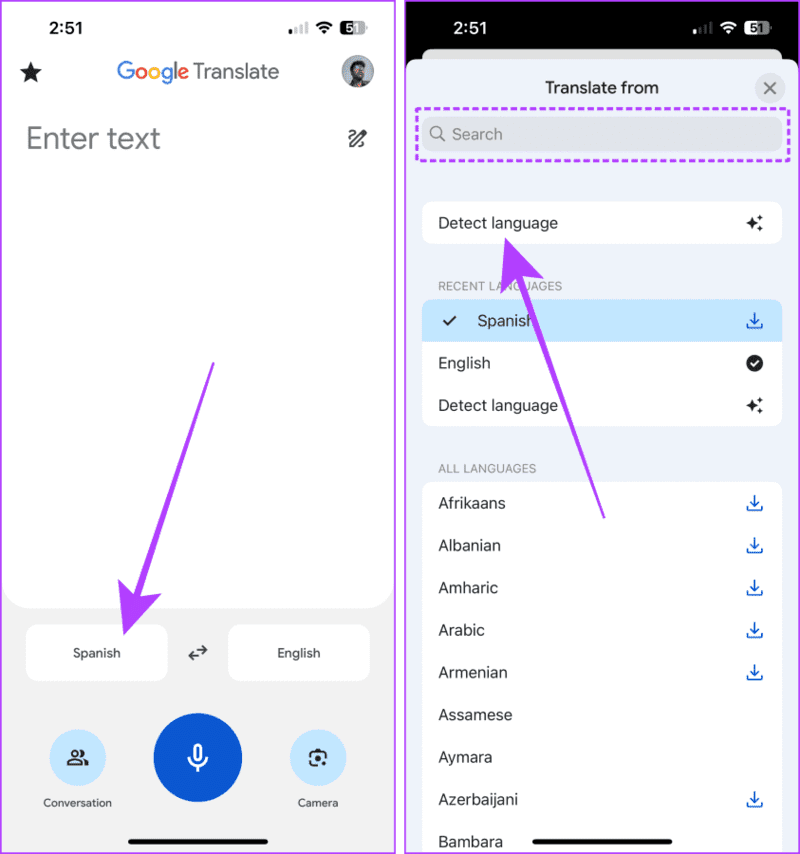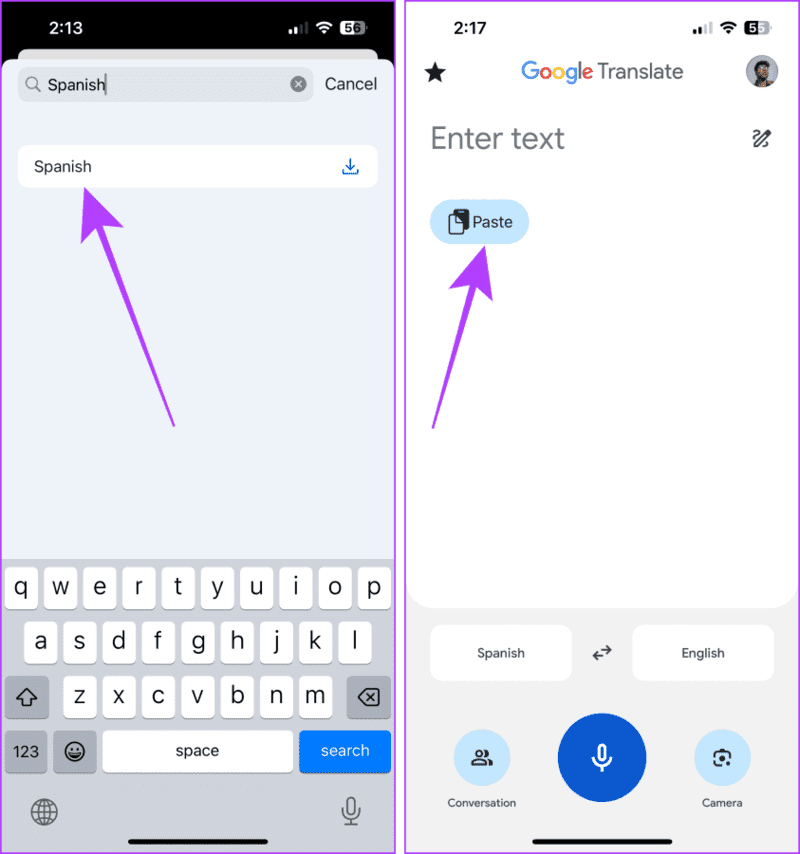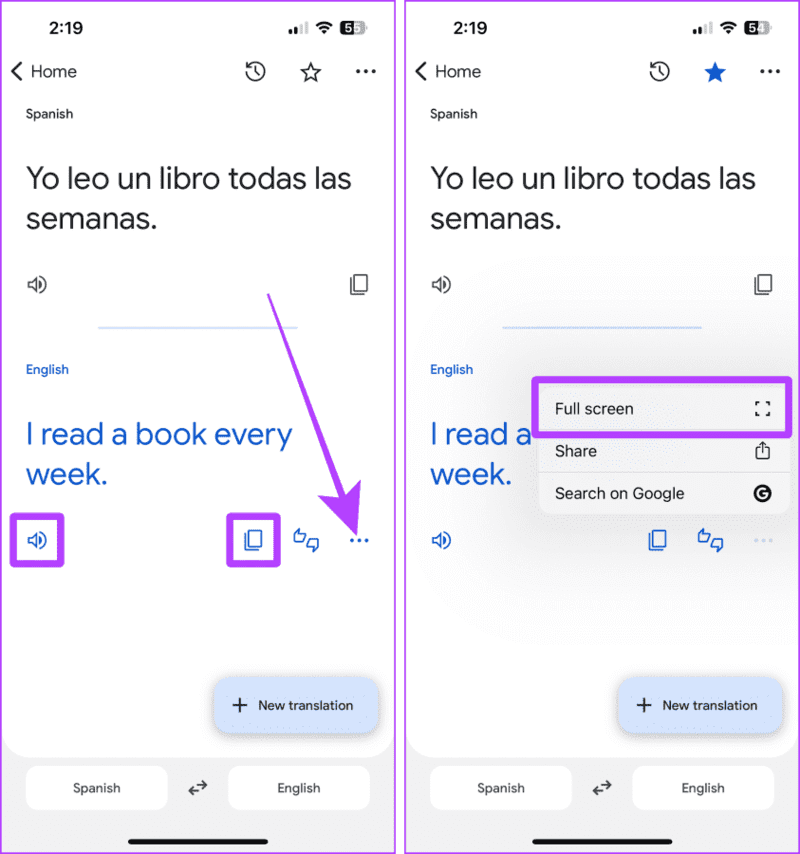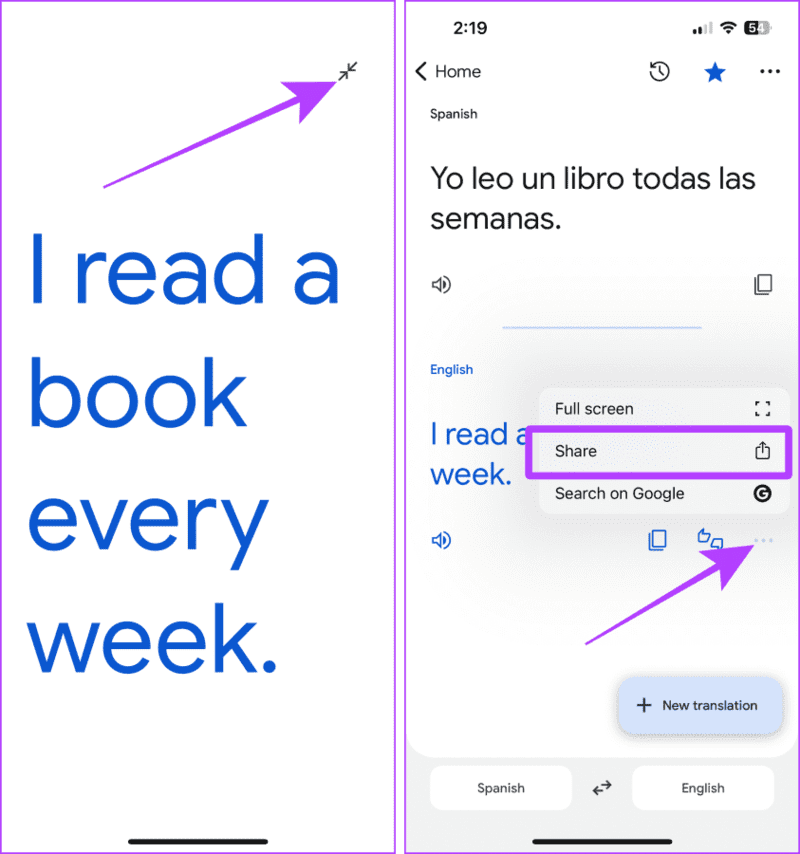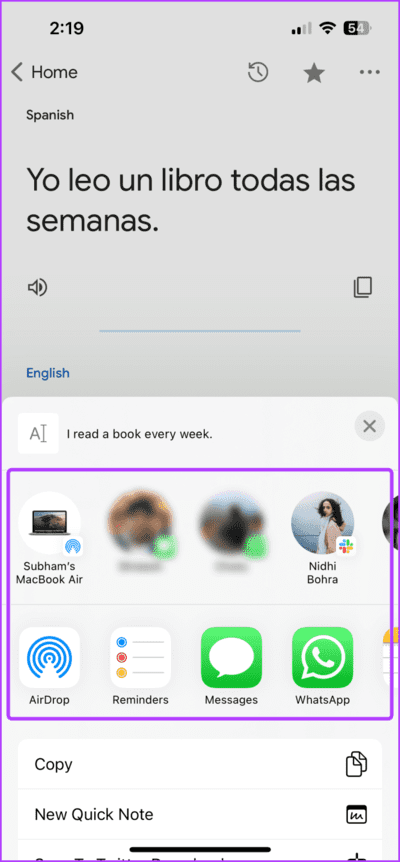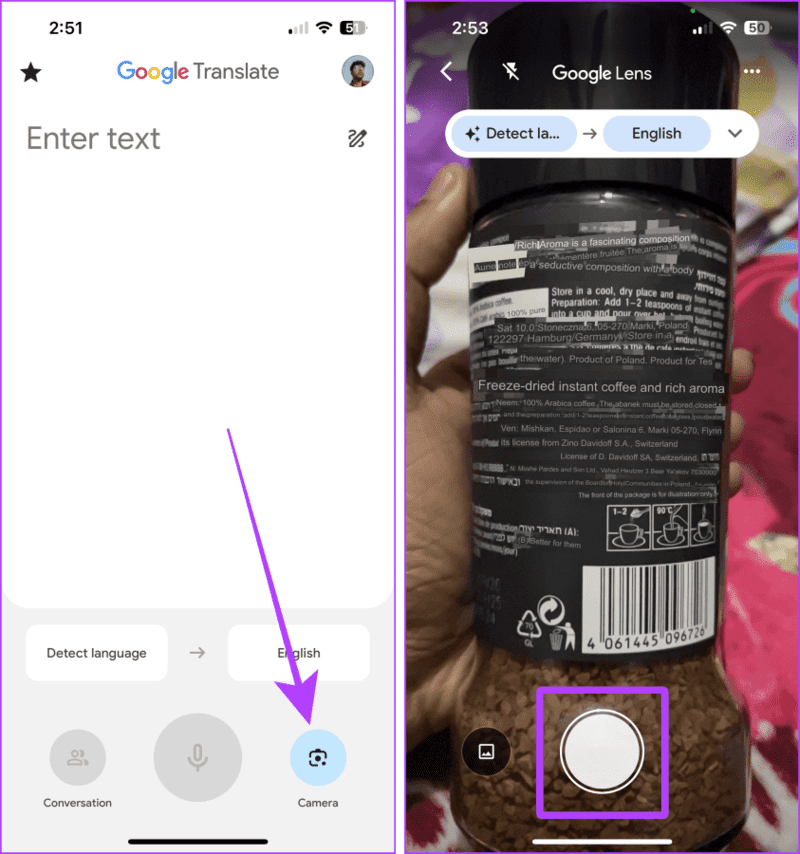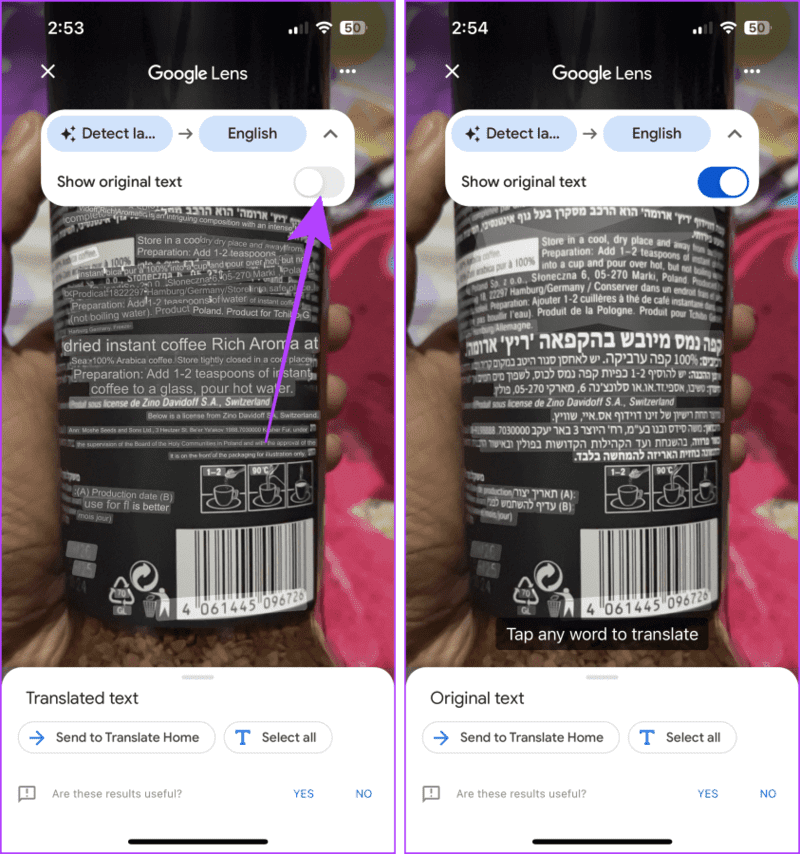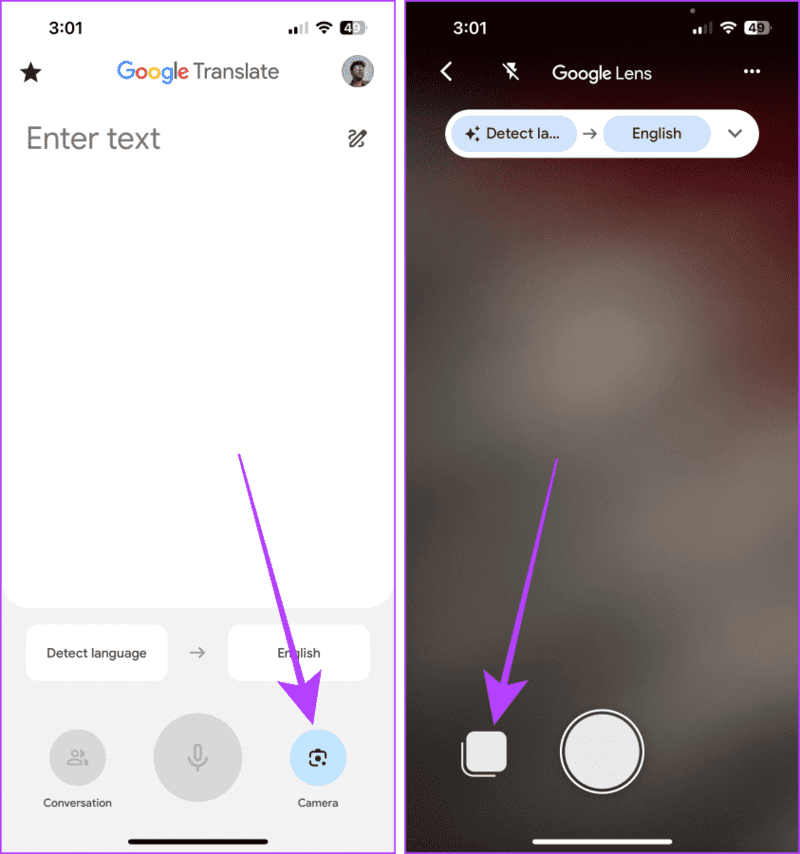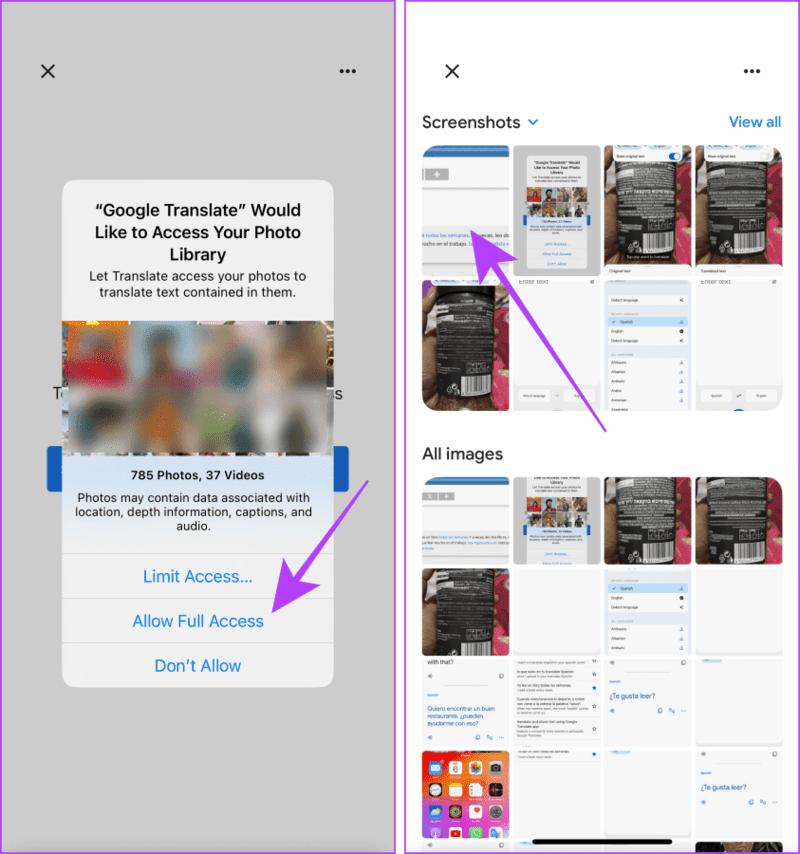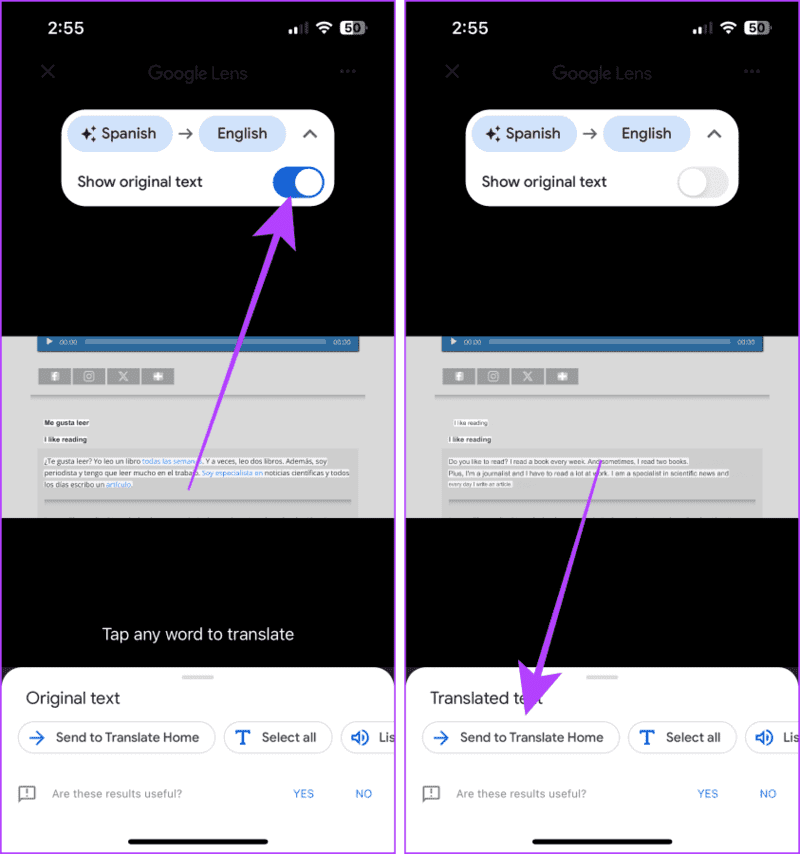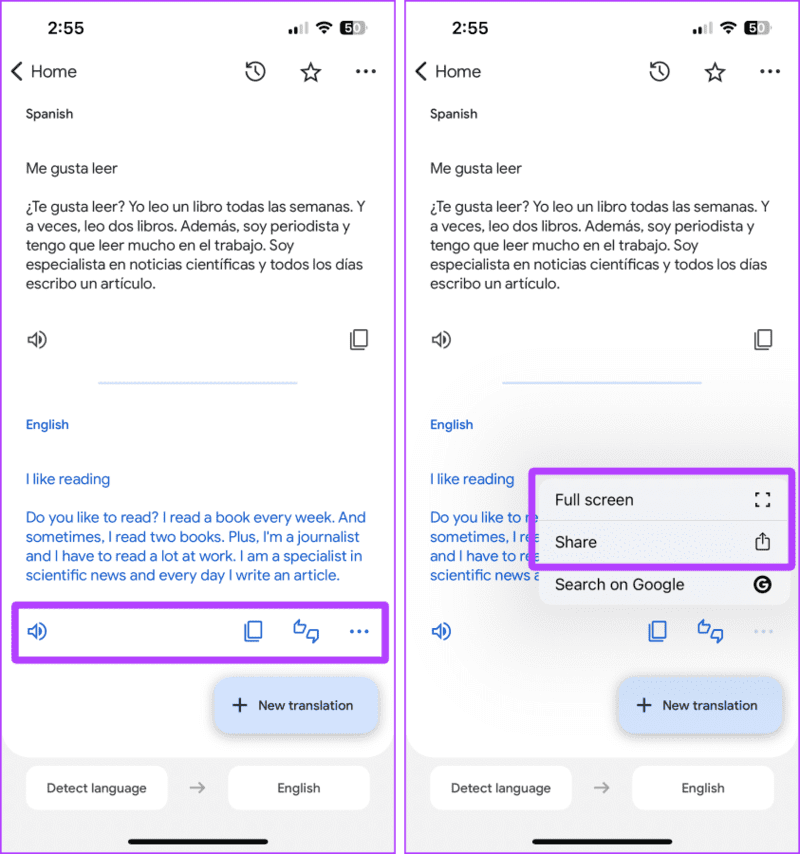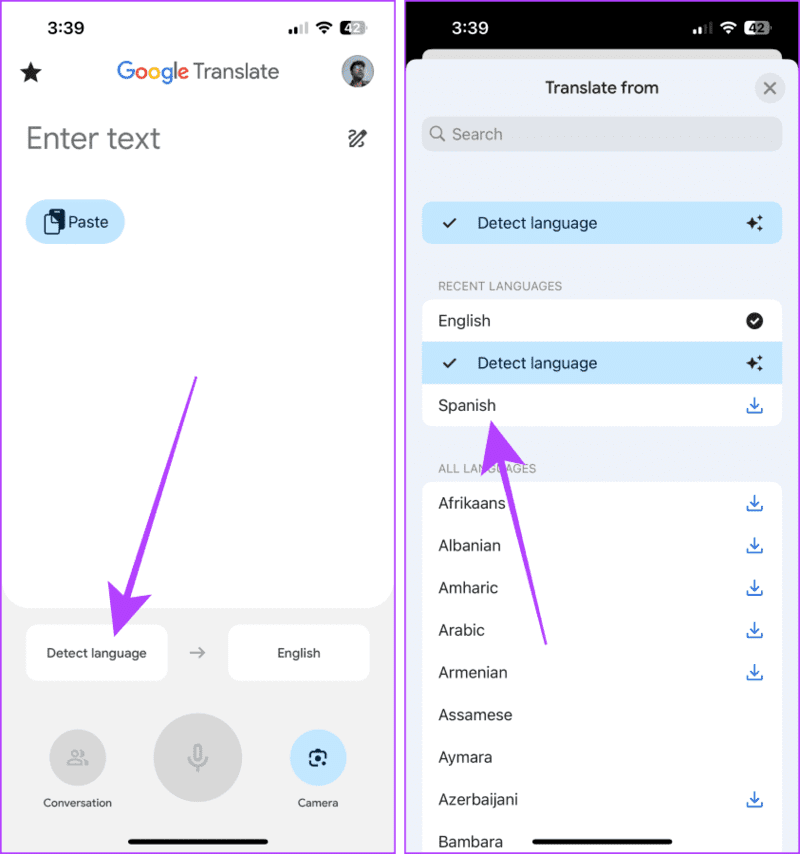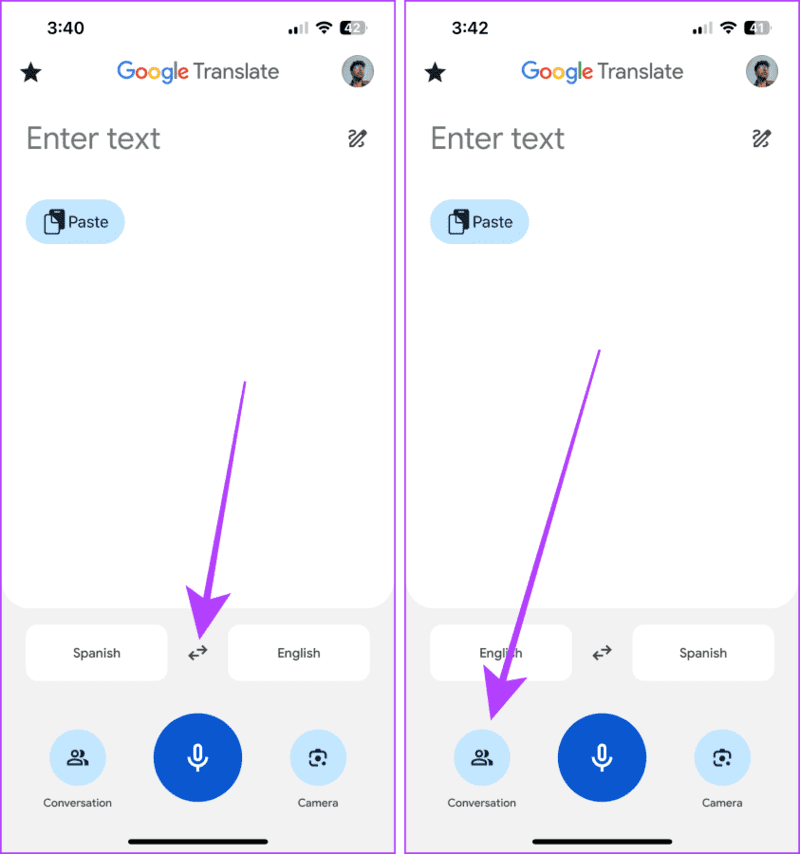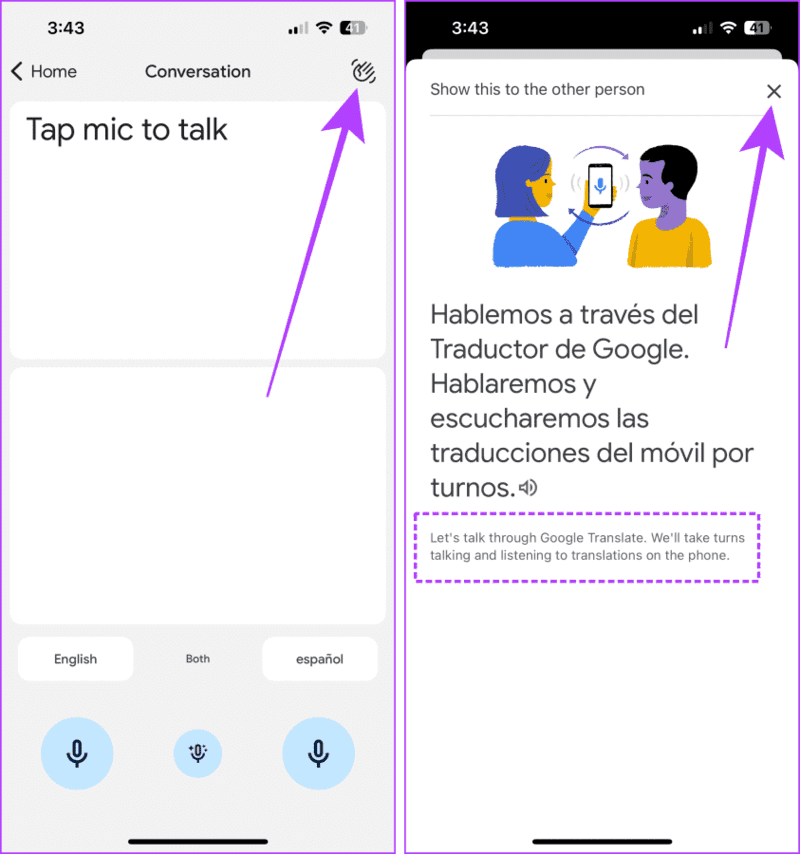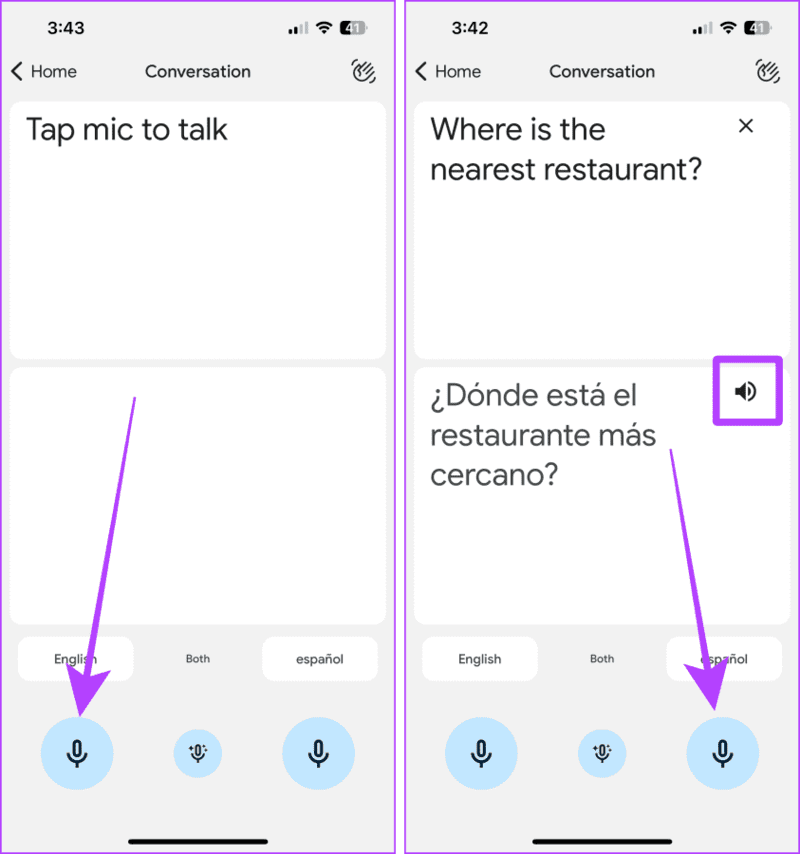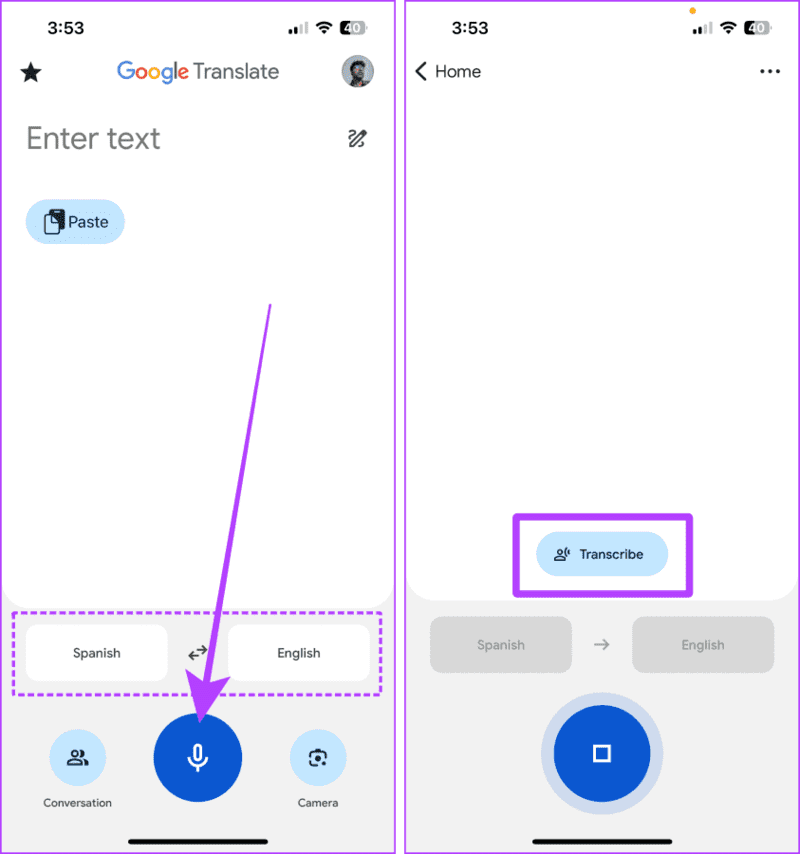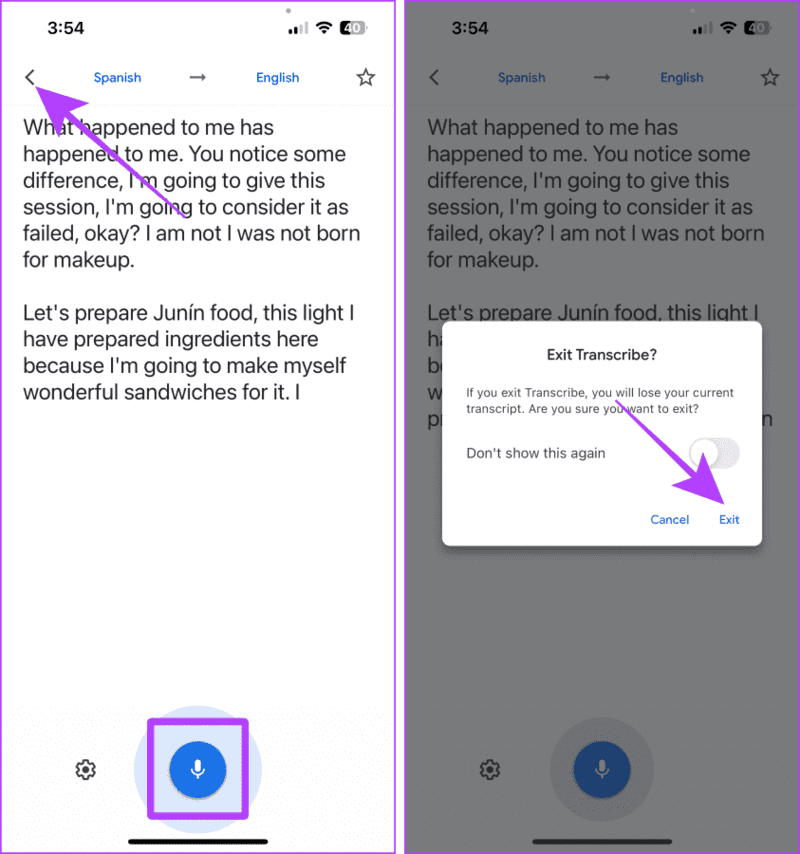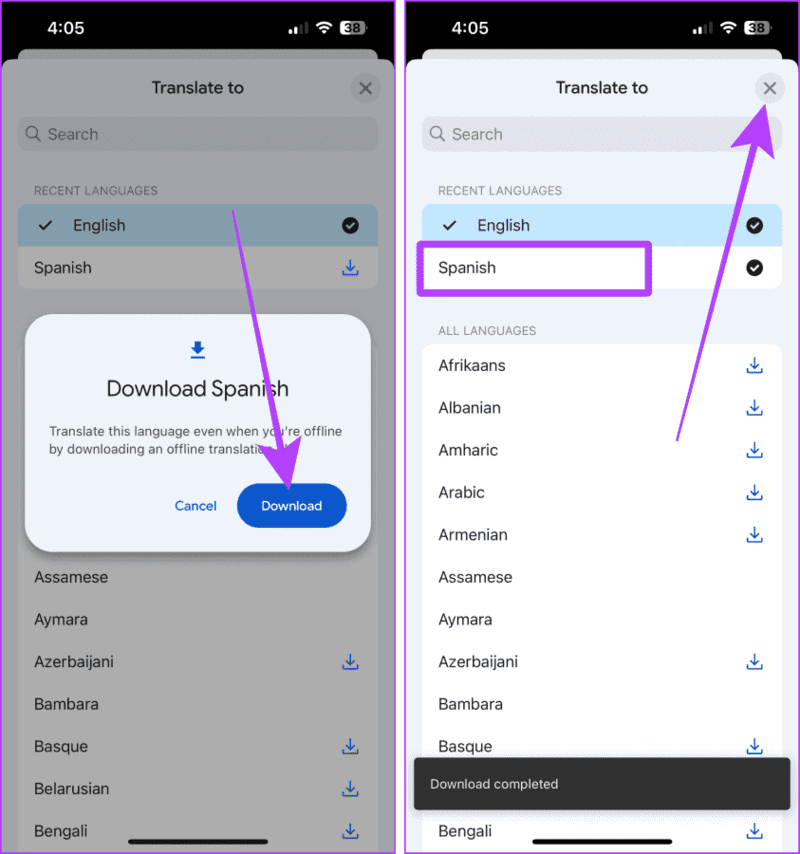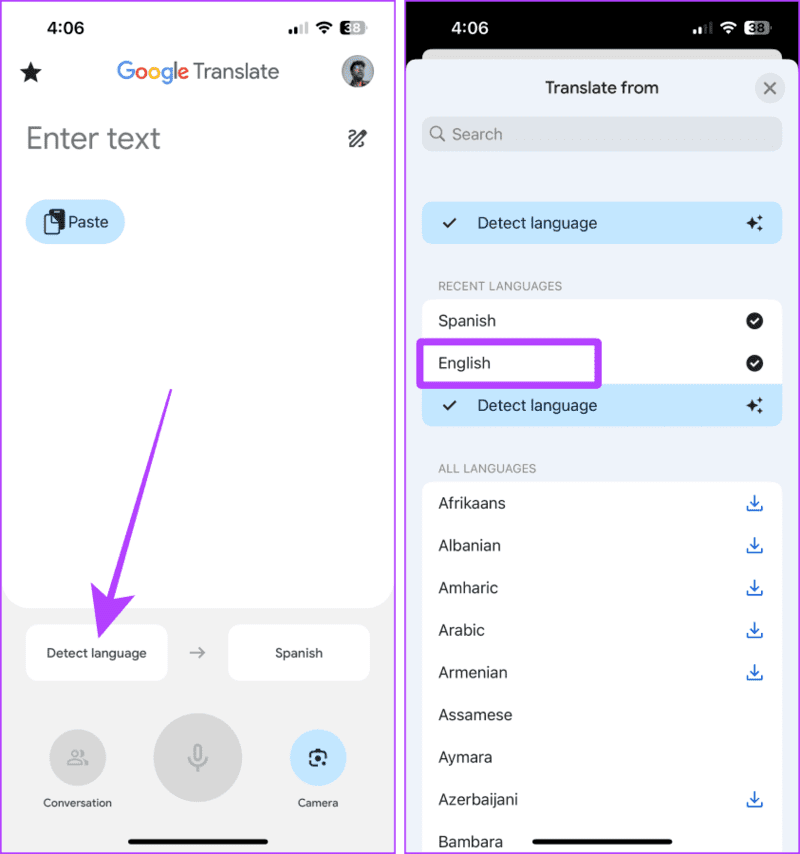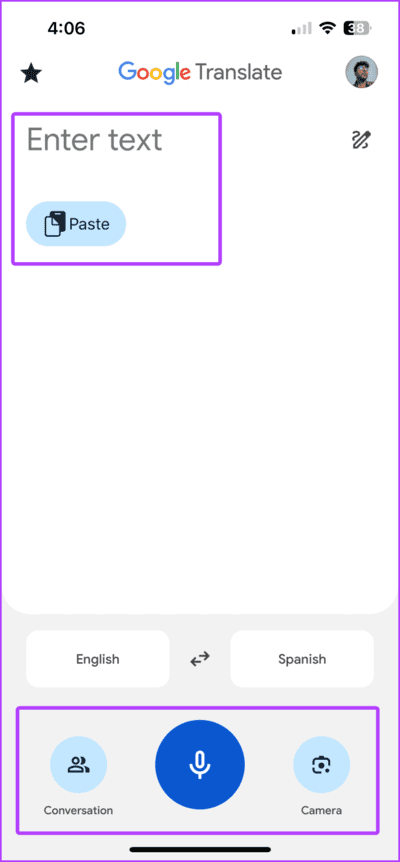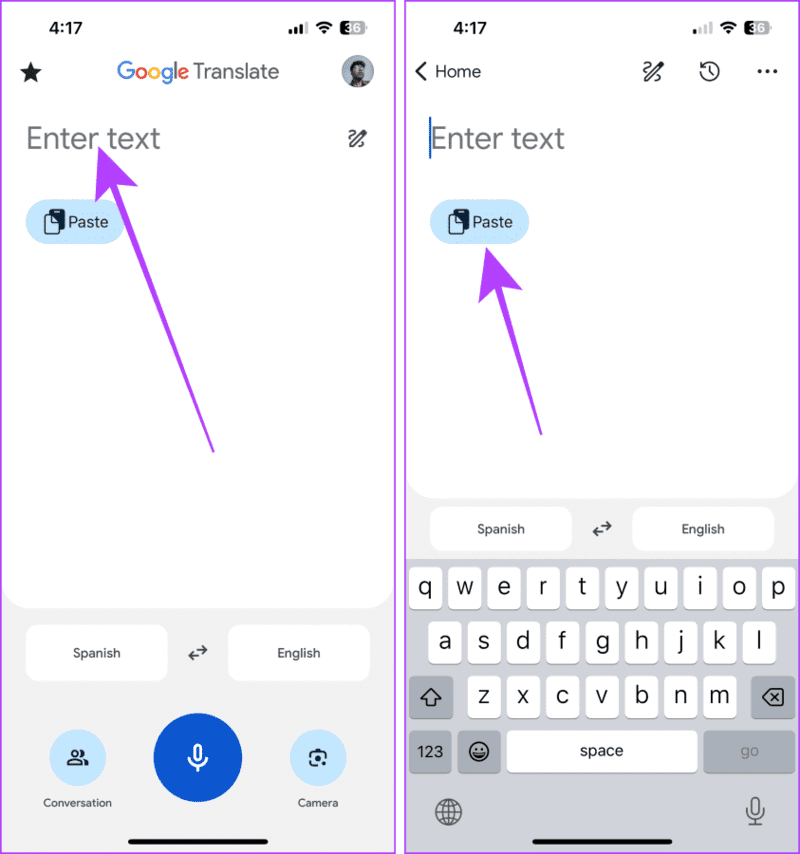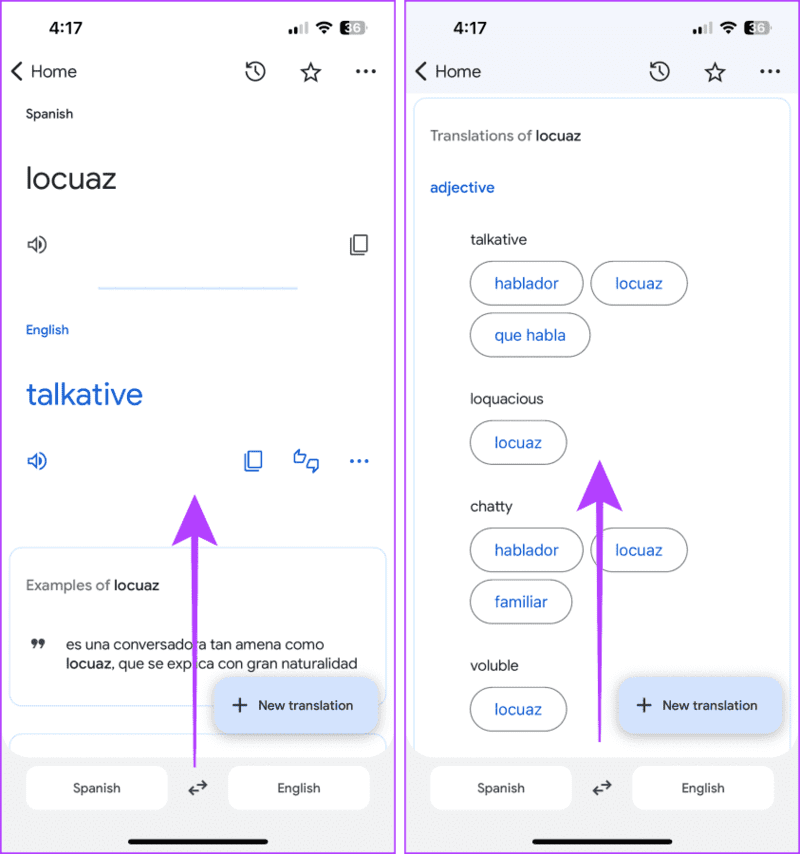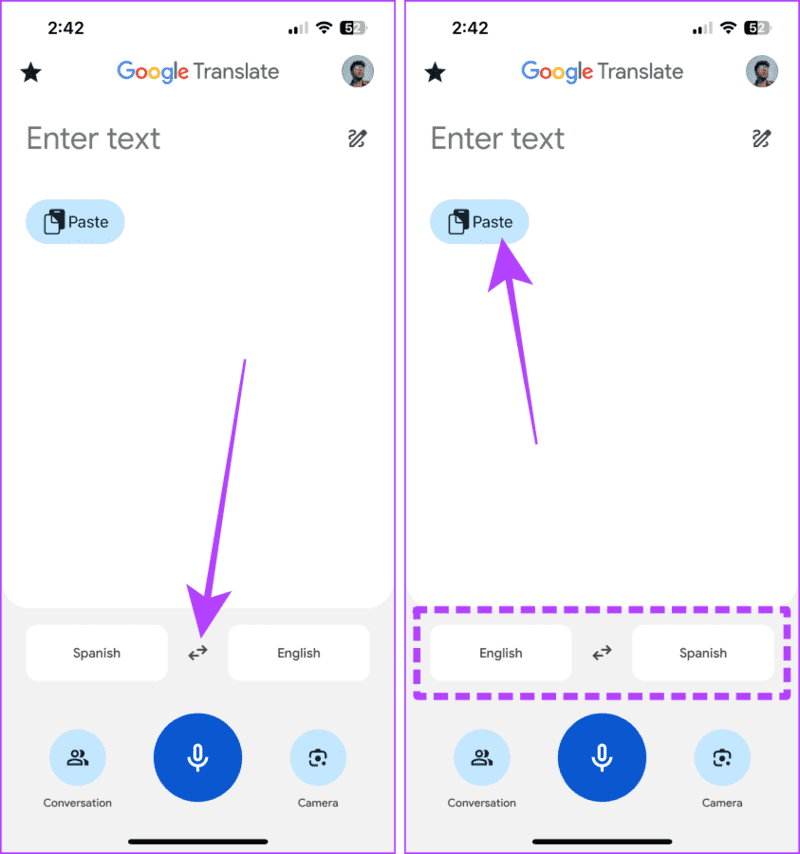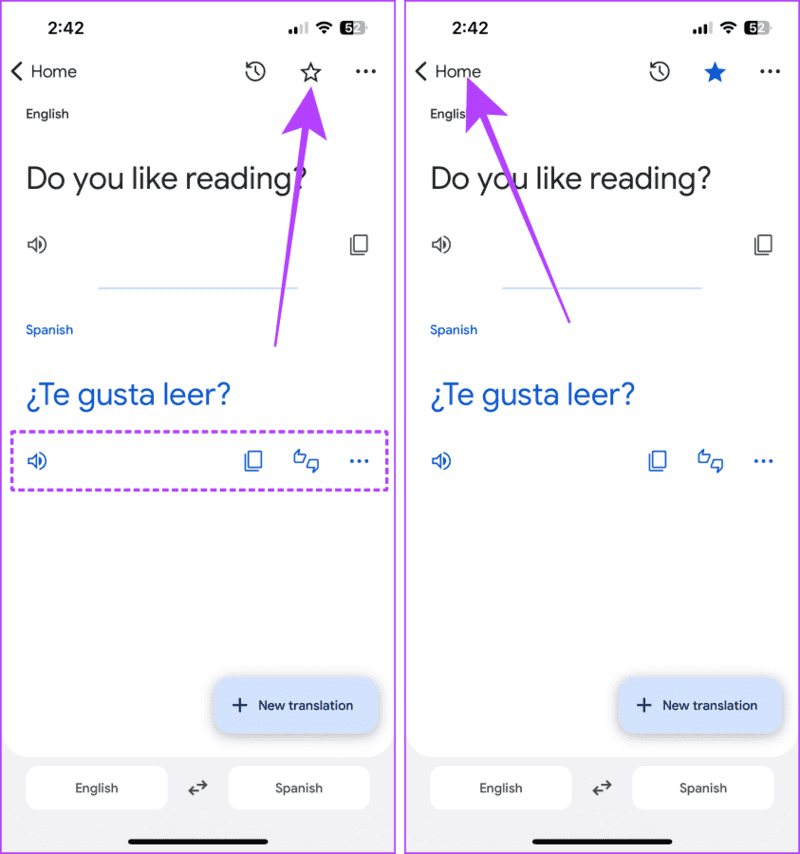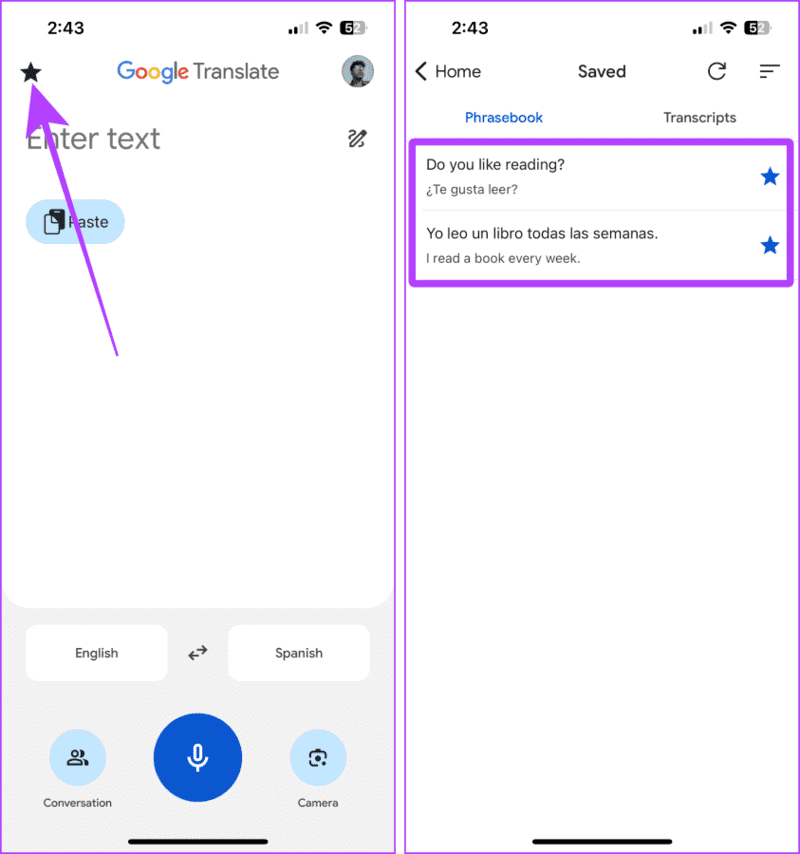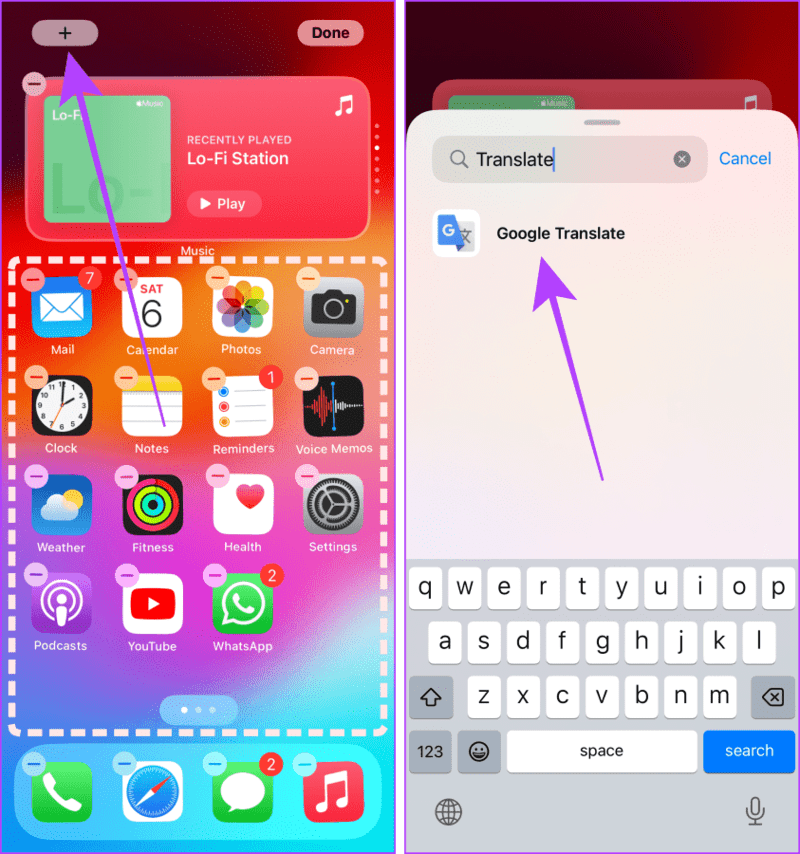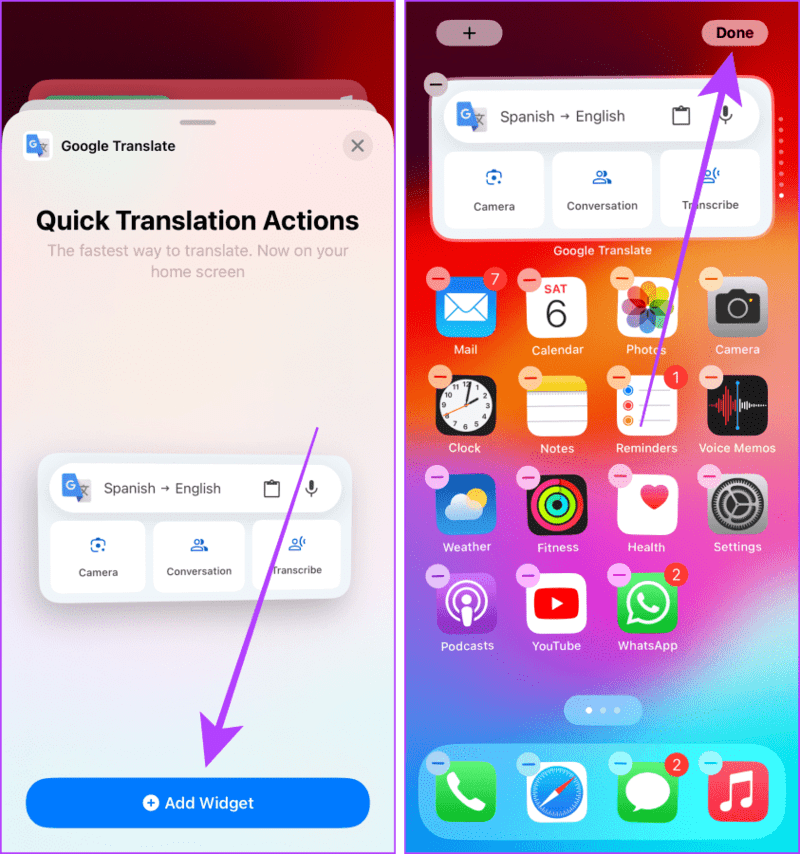كيفية استخدام تطبيق Google Translate على iPhone
سواء كنت تحاول تعلم لغة جديدة أو السفر، فإن معرفة اللغة المحلية يمكن أن تستغرق وقتًا وجهدًا. لحسن الحظ، يمكن أن يساعدك تطبيق الترجمة من Google على فهم 133 لغة حول العالم. ستوضح لك هذه المقالة كيفية استخدام تطبيق Google Translate على جهاز iPhone .
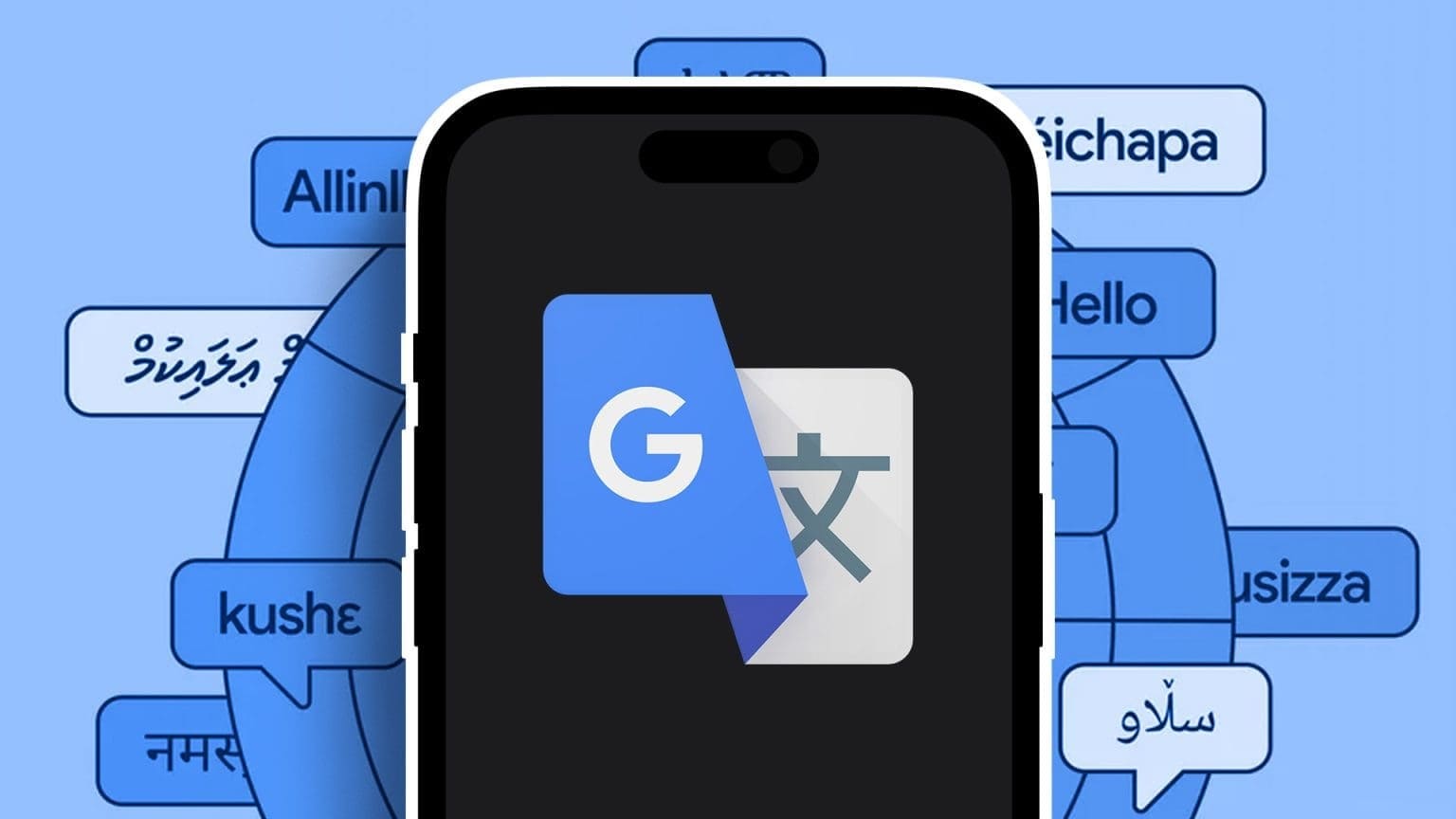
سواء كنت تحاول ترجمة نص، أو توجيه الكاميرا نحو لوحة لافتات في الشارع، أو تعلم مفردات لغة أجنبية بشكل عرضي، فإن استخدام تطبيق Google Translate يعد أمرًا سهلاً. دعنا نتعمق ونتعلم كيفية استخدام ميزاته بعمق.
ترجمة ومشاركة النص باستخدام Google Translate
يتيح لك تطبيق Google Translate الترجمة بسلاسة بين لغتك ولغة أجنبية. يمكن أن تكون هذه الميزة مفيدة إذا تلقيت رسالة نصية أو بريدًا إلكترونيًا بلغة أخرى. فيما يلي الخطوات التي يجب اتخاذها على جهاز iOS الخاص بك.
نصيحة: احتفظ دائمًا باللغة التي تعرفها في فتحة اللغة الأولى واللغة التي لا تعرفها في الفتحة الثانية في تطبيق الترجمة من Google.
الخطوة 1: قم بتثبيت تطبيق Google Translate وتشغيله، ثم انقر فوق اكتشاف اللغة.
الخطوة 2: اضغط على شريط البحث للغة التي ترغب في ترجمتها.
إلى الخطوة 3: اضغط على اللغة لتحديدها.
الخطوة 4: الآن، اضغط على إدخال النص أو اضغط على لصق للصق النص من الحافظة لترجمته.
الخطوة 5: اضغط على قائمة الكباب (ثلاث نقاط) لإظهار المزيد من الخيارات. يمكنك أيضًا النقر على زر مكبر الصوت لنطق النص المترجم بصوت عالٍ أو زر النسخ لنسخ النص المترجم.
إلى الخطوة 6: اضغط على ملء الشاشة.
الخطوة 7: الآن، يمكنك إظهاره للشخص الآخر لسهولة القراءة بشكل أفضل. بمجرد الانتهاء من ذلك، انقر فوق طي.
الخطوة 8: اضغط على قائمة الكباب مرة أخرى ثم اضغط على مشاركة لمشاركة النص المترجم مع التطبيقات الأخرى.
إلى الخطوة 9: حدد التطبيقات أو المحادثة من ورقة المشاركة لمشاركة النص. وهذا كل شيء.
الترجمة باستخدام كاميرا IPHONE
يتيح لك تطبيق الترجمة من Google الإشارة إلى النصوص وترجمتها باستخدام كاميرا iPhone الخاصة بك. يمكنك استخدام هذه الميزة لترجمة اللوحات الإرشادية على الطريق أو قائمة المطعم. فيما يلي الخطوات البسيطة التي يجب اتباعها.
الخطوة 1: قم بتشغيل تطبيق Google Translate وانقر على فتحة اللغة الأولى.
نصيحة: اضبط اللغة في الفتحة الأولى على كشف اللغة (الوضع التلقائي) إذا لم تتمكن من التعرف على اللغة. إذا كنت تعرف اللغة، فابحث عنها وقم بتعيينها كلغة افتراضية للحصول على دقة أعلى.
الخطوة 2: اضغط لتحديد كشف اللغة.
إلى الخطوة 3: تأكد من تعيين اللغة التي تريد ترجمة النص إليها في الفتحة الثانوية. ومن ثم اضغط على أيقونة الكاميرا.
ملاحظة: لا تتوفر ميزات وضع المحادثة ووضع النسخ عندما تقوم بتعيين اللغة الأساسية على “اكتشاف اللغة”.
الخطوة 4: قم بتوجيه الكاميرا نحو النص؛ حاول الإمساك بالكاميرا بثبات واضغط على زر الغالق لالتقاط الصورة.
الخطوة 5: قم بتمكين التبديل لإظهار النص الأصلي للتبديل بين النص الأصلي والمترجم.
ترجمة النص في صورة على IPHONE
إذا كنت قد تلقيت أو قمت بتنزيل بعض الصور بلغات أخرى على جهاز iPhone الخاص بك، فاستخدم تطبيق Google Translate لترجمة النص إلى صورة. دعني أريك كيف.
الخطوة 1: افتح تطبيق Google Translate واضغط على أيقونة الكاميرا.
نصيحة: اضبط اللغة في الفتحة الأولى على كشف اللغة (الوضع التلقائي) إذا لم تتمكن من التعرف عليها. إذا كنت تعرف اللغة، فابحث عنها وقم بتعيينها كلغة افتراضية للحصول على دقة أعلى.
الخطوة 2: اضغط على أيقونة المعرض بالقرب من الزاوية اليسرى السفلية من الشاشة.
إلى الخطوة 3: اضغط على السماح بالوصول الكامل.
ملحوظة: لن تحصل على هذه النافذة المنبثقة إلا إذا كنت تستخدم هذه الميزة لأول مرة.
الخطوة 4: اضغط على الصورة التي ترغب في ترجمتها.
الخطوة 5: سيظهر النص المترجم على الشاشة. اضغط على مفتاح التبديل لإظهار النص الأصلي للتبديل بين النص الأصلي والنص المترجم.
إلى الخطوة 6: اضغط على “إرسال للترجمة الرئيسية” في الأسفل لترجمتها بشكل أكبر.
الخطوة 7: الآن، اضغط على قائمة الكباب (ثلاث نقاط). يمكنك أيضًا النقر على مكبر الصوت لنطق النص المترجم أو أيقونة النسخ لنسخ النص إلى الحافظة.
الخطوة 8: اضغط على ملء الشاشة أو المشاركة، حسب حاجتك.
اقرأ أيضًا: كيفية ترجمة صفحة الويب تلقائيًا
استخدم وضع المحادثة للتحدث
يمكن أن يساعدك تطبيق Google Translate على كسر حاجز اللغة والتحدث مع شخص لا يعرف لغتك. سيقوم التطبيق بترجمة كلماتك المنطوقة إلى لغتهم والعكس. إليك كيفية القيام بذلك.
الخطوة 1: قم بتشغيل تطبيق Google Translate وانقر على فتحة اللغة الأولى.
الخطوة 2: اضغط وحدد اللغة التي ترغب في التحدث بها.
إلى الخطوة 3: اضغط على اللغات وقم بتبديلها وتأكد من تحديد لغتك الأم في الفتحة الأولى.
الخطوة 4: الآن، اضغط على “المحادثة” في الأسفل.
الخطوة 5: قبل التحدث، اضغط على زر التلويح اليدوي واعرض الشاشة للشخص التالي حتى يتمكن من فهم كيفية استخدام التطبيق للتحدث معه.
إلى الخطوة 6: اضغط على x للعودة إلى صفحة المحادثة.
الخطوة 7: اضغط على الميكروفون الموجود أسفل لغتك الأم وابدأ في التحدث. بمجرد التوقف عن التحدث، سيقول تلقائيًا النسخة المترجمة من رسالتك بصوت عالٍ.
الخطوة 8: اضغط على زر اللغة الأخرى وقم بإعطاء iPhone الخاص بك إلى الشخص الآخر حتى يتمكن من الرد بلغته. الآن، كرر هذه العملية حتى تنتهي.
نسخ الصوت أو الكلام في الوقت الحقيقي
إذا كنت تريد فهم إعلان أو شخص يلقي خطابًا بلغة غير معروفة، فإن ميزة النسخ في ترجمة Google يمكن أن تكون منقذًا للحياة. على عكس وضع المحادثة، تقوم ميزة النسخ بالاستماع والترجمة والنسخ على الشاشة في الوقت الفعلي. دعونا ننظر في كيفية استخدامه.
الخطوة 1: قم بتشغيل تطبيق Google Translate على جهاز iPhone الخاص بك واضغط على زر الميكروفون الأزرق الكبير.
الخطوة 2: اضغط على “نسخ” للبدء.
إلى الخطوة 3: الآن، يمكنك رؤية النسخ المترجم في الوقت الفعلي على شاشة iPhone الخاصة بك. بمجرد الانتهاء، اضغط على زر الرجوع.
الخطوة 4: اضغط على “خروج” للعودة.
نصيحة: اضغط على زر “النسخ” من أداة الترجمة من Google على جهاز iPhone الخاص بك للوصول إليه بسرعة. لقد شاركنا خطوات إضافة الأداة أدناه في هذه المقالة.
استخدم Google Translate دون اتصال بالإنترنت على IPHONE
إذا لم يكن لديك إمكانية الوصول إلى الإنترنت طوال الوقت، فاستخدم تطبيق الترجمة من Google على جهاز iPhone الخاص بك في وضع عدم الاتصال. إليك الطريقة:
الخطوة 1: افتح تطبيق Google Translate وانقر على أي من فتحات اللغة.
الخطوة 2: قم بالتمرير لأسفل وانقر على أيقونة التنزيل بجوار اللغة التي ترغب في ترجمتها في وضع عدم الاتصال.
إلى الخطوة 3: اضغط على تنزيل.
الخطوة 4: اضغط على اللغة التي تم تنزيلها لتحديدها واضغط على أيقونة x.
الخطوة 5: الآن، اضغط على فتحة اللغة الأولى.
إلى الخطوة 6: اضغط وحدد اللغة الإنجليزية (أو لغتك الأم).
الخطوة 7: الآن، انقر فوق وابدأ في الترجمة.
يجب أن تقرأ: ترجمة Apple مقابل ترجمة Google: أي تطبيق ترجمة أفضل
استخدم تطبيق GOOGLE TRANSLATE كقاموس
يمكن أن تكون ترجمة Google مفيدة إذا كنت تحاول تعلم لغة أجنبية. يمكنك استخدامه بمثابة قاموس لبناء المفردات الخاصة بك. أدخل الكلمة التي ترغب في معرفة معناها؛ وسوف أقول لك المعنى وأكثر من ذلك بكثير. دعونا نلقي نظرة على خطوات استخدامه كقاموس.
الخطوة 1: افتح تطبيق Google Translate واضغط على إدخال النص.
الخطوة 2: اكتب الكلمة أو اضغط على لصق للصق الكلمة من الحافظة.
إلى الخطوة 3: قم بالتمرير لأعلى لعرض المثال.
الخطوة 4: اسحب لأعلى مرة أخرى لعرض معنى الكلمة.
حفظ العبارات واستخدام كتاب العبارات المحفوظة
أثناء استخدام تطبيق الترجمة من Google على جهاز iPhone الخاص بك، يمكنك حفظ العبارات أو الجمل للوصول إليها بسرعة في المستقبل. يمكنك قريبًا النقر على تلك العبارات وإظهارها للشخص الآخر دون انتظاره. إليك كيفية حفظ العبارات واستخدامها في تطبيق الترجمة من Google على جهاز iPhone الخاص بك.
الخطوة 1: افتح تطبيق Google Translate وقم بتعيين اللغة الإنجليزية (أو اللغة التي تعرفها) في فتحة اللغة الأولى. واحتفظ باللغة التي ترغب في الترجمة إليها في الفتحة الثانية.
الخطوة 2: أدخل النص في حقل النص عن طريق الكتابة أو الضغط على لصق.
إلى الخطوة 3: اضغط على زر النجمة لحفظ الجملة أو العبارة.
الخطوة 4: اضغط على الصفحة الرئيسية للعودة إلى الشاشة الرئيسية.
الخطوة 5: اضغط على أيقونة النجمة بالقرب من الزاوية اليسرى من الشاشة.
إلى الخطوة 6: اضغط على العبارة المحفوظة لإظهار العبارة المحفوظة للآخرين.
اقرأ أيضًا: كيفية ترجمة رسائل الواتس اب على Android وiPhone
أضف أداة Google Translate إلى الشاشة الرئيسية لجهاز iPhone
يمكنك استخدام جميع ميزات خدمة الترجمة من Google مباشرة من الشاشة الرئيسية لجهاز iPhone الخاص بك. يحتوي تطبيق الترجمة من Google أيضًا على أداة تتيح لك الوصول بسرعة إلى ميزات الترجمة. إليك كيفية إضافة أداة الترجمة من Google إلى شاشة iPhone الرئيسية.
الخطوة 1: اضغط مع الاستمرار في أي مكان على شاشة iPhone للدخول إلى وضع Jiggle ثم اضغط على الزر + بالقرب من الزاوية العلوية اليسرى من الشاشة.
الخطوة 2: ابحث عن Google Translate واضغط عليها من النتائج.
إلى الخطوة 3: اضغط على إضافة القطعة.
الخطوة 4: اضغط على تم لحفظ الأداة على شاشتك الرئيسية. الآن، يمكنك الوصول إلى جميع الميزات من شاشتك الرئيسية.
ملاحظة: تختفي ميزات المحادثة والنسخ من عنصر واجهة المستخدم إذا قمت بتعيين اللغة الأساسية على اكتشاف اللغة.
ترجمة سريعة في متناول يديك
يعد التغلب على لغات مختلفة أمرًا سهلاً باستخدام تطبيق الترجمة من Google. مع تطبيق الترجمة من جوجل، ستكون محادثتك ممتعة، وستكون كل قائمة طعام أجنبية بمثابة كتاب مفتوح. انطلق واستكشف العالم دون القلق بشأن حاجز اللغة مرة أخرى.